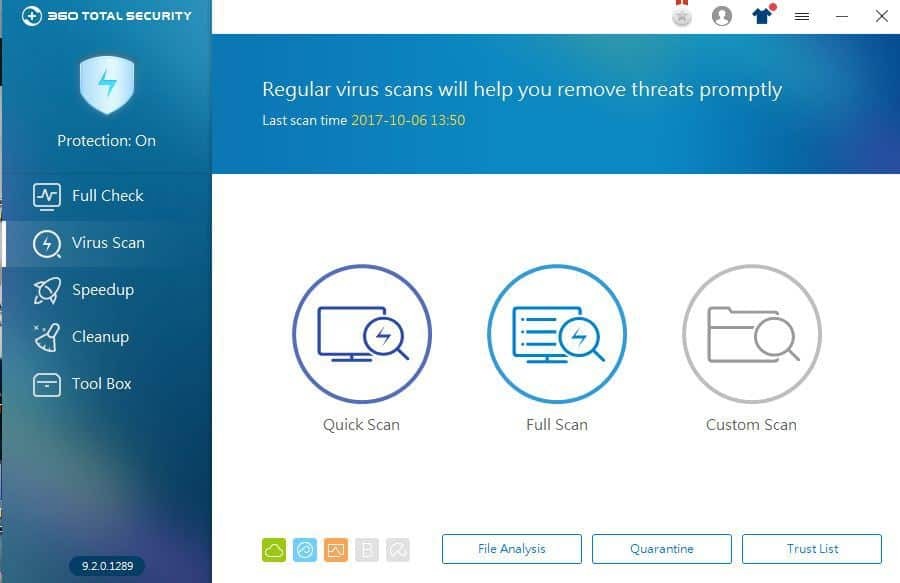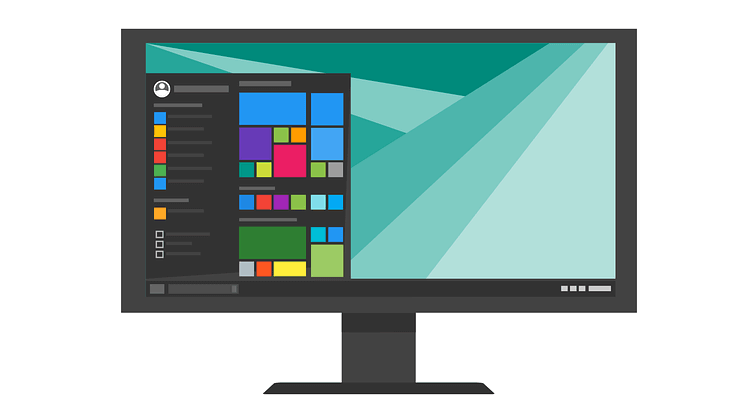
Πολλοί χρήστες των Windows 10 που διαθέτουν φορητούς υπολογιστές που διαθέτουν Intel CPU + GTX 1050 / 1050Ti / 1060/1070 έχουν από καιρό διαμαρτυρηθεί για μικροψυκτικά. Πιο συγκεκριμένα, κάθε φορά που προσπαθείτε να κάνετε κάποια ενέργεια στο λειτουργικό σύστημα, διακριτές ενεργοποιήσεις GPU και προκαλούν 0,5 δευτερόλεπτα μικροψυχές.
Χρήστες κανω ΑΝΑΦΟΡΑ ότι αυτά τα μικροψυκτικά που κλειδώνουν τους υπολογιστές τους μπορούν να προκληθούν από διάφορες ενέργειες, όπως:
- Κάντε δεξί κλικ στην επιφάνεια εργασίας
- Επιλογή εικονιδίου μπαταρίας
- Εκκίνηση προγράμματος περιήγησης
- Άνοιγμα του πίνακα ελέγχου
- Φόρτωση νέας καρτέλας και ούτω καθεξής.
Αυτό το πρόβλημα προκαλεί σφάλματα στους χρήστες από τότε που ξεκίνησε η Ενημέρωση δημιουργών. ο Ενημέρωση Fall Creators επηρεάζεται επίσης και οι χρήστες αναρωτιούνται εάν το Ενημέρωση δημιουργών Spring θα έχει το ίδιο πρόβλημα.
Ισχυροί φορητοί υπολογιστές παγώνονται με βασικές λειτουργίες
Το πιο ενοχλητικό και απογοητευτικό μέρος για τους χρήστες είναι ότι αυτό το πρόβλημα παρουσιάζεται σε μέσο και μηχανήματα υψηλών προδιαγραφών.
Έχω αυτό το ζήτημα με το Dell 7577 με 1060 max-Q. Εξοικονόμηση για 4 χρόνια από τον προηγούμενο φορητό υπολογιστή μου για να αγοράσω ένα νέο και ισχυρό φορητό υπολογιστή τυχερού παιχνιδιού. Πρώτο πράγμα που παρατήρησα κατά τη δοκιμή όπου αυτά τα μικροσκόπια, ο φορητός υπολογιστής έχει ακόμη χειρότερη απόδοση από τον 4χρονο φορητό υπολογιστή μου όσον αφορά τη βασική λειτουργικότητα. Οι μικροκαταστροφές καταστρέφουν πραγματικά την εμπειρία.
Η Intel κυκλοφόρησε πρόσφατα μια ενημέρωση για το πρόγραμμα οδήγησης γραφικών HD και οι σημειώσεις έκδοσης επιβεβαιώνουν ότι μειώνει το τραύμα σε φορητούς υπολογιστές εξοπλισμένους με διακριτά γραφικά. Οι περισσότεροι χρήστες που εγκατέστησαν την έκδοση προγράμματος οδήγησης.4982 ανέφεραν ότι δεν παρατήρησαν βελτιώσεις όσον αφορά τα μικροψυκτικά.
Ωστόσο, ορισμένοι χρήστες ήταν πιο τυχεροί. Το τραύλισμα δεν είναι πλέον εκεί κατά το άνοιγμα προβληματικών προγραμμάτων.
Το δικό μου διορθώθηκε με την τελευταία ενημέρωση για κάποιο λόγο. Χρήστης HP OMEN 15 με το i7-7700HQ + 1050 TI.
Ο Redditor που δημοσίευσε τις παραπάνω πληροφορίες επιβεβαίωσε επίσης ότι εκτελεί τα Windows 10 έκδοση 1709. Επομένως, εάν εξακολουθείτε να αντιμετωπίζετε μικροσκόπια, δοκιμάστε να ενημερώσετε τους υπολογιστές σας στην πιο πρόσφατη έκδοση των Windows και, στη συνέχεια, εγκαταστήστε τις πιο πρόσφατες ενημερώσεις προγραμμάτων οδήγησης Intel. Ας ελπίσουμε ότι αυτή η λύση θα λειτουργήσει για εσάς.
- ΣΧΕΤΙΚΗ ΕΠΙΔΙΌΡΘΩΣΗ: Η Εξερεύνηση αρχείων παγώνει όταν δημιουργώ έναν νέο φάκελο στα Windows 8.1 / 10
Περισσότερα θέματα για το NVIDIA 10-series GPUS
Αυτό δεν είναι το μόνο πρόβλημα που επηρεάζει υπολογιστές που τροφοδοτούνται από επεξεργαστές Intel και GPU 10 σειρών NVIDIA. Εάν ασκήσετε πίεση στην GPU και οι θερμοκρασίες αυξάνονται, οι ανεμιστήρες του υπολογιστή σας ενδέχεται να μην αντιδρούν καθόλου. Για να ενεργοποιήσετε την ψύξη GPU, πρέπει να χρησιμοποιήσετε τη λειτουργία Sleep.
[…] Οι ανεμιστήρες του φορητού υπολογιστή μου (σύστημα διπλού ανεμιστήρα, HP pavilion 15) δεν αντιδρούν στις θερμοκρασίες GPU (μόνο CPU) έως ότου ο υπολογιστής εισαχθεί στην κατάσταση αναστολής λειτουργίας και ξυπνήσει ξανά.
Τρόπος διόρθωσης μικροπαγωμάτων στα Windows 10
Επομένως, εάν εξακολουθείτε να αντιμετωπίζετε σύντομες παγώσεις που διαρκούν λιγότερο από ένα δευτερόλεπτο, ίσως η λύση που αναφέρεται παρακάτω θα σας βοηθήσει να διορθώσετε το πρόβλημα. Παρόλο που αυτός ο τρόπος αντιμετώπισης είναι συγκεκριμένος για παιχνίδια, οι χρήστες επιβεβαίωσαν ότι τους βοήθησε να διορθώσουν το τραύμα / πάγωμα και καθυστέρηση και στην επιφάνεια εργασίας, οπότε δοκιμάστε το.
- Μεταβείτε στο Έναρξη> πληκτρολογήστε "πίνακας ελέγχου"> κάντε διπλό κλικ στο πρώτο αποτέλεσμα για να ξεκινήσετε τον Πίνακα Ελέγχου
- Στο πλαίσιο αναζήτησης, εισαγάγετε "Ρυθμίσεις εγκατάστασης συσκευής"
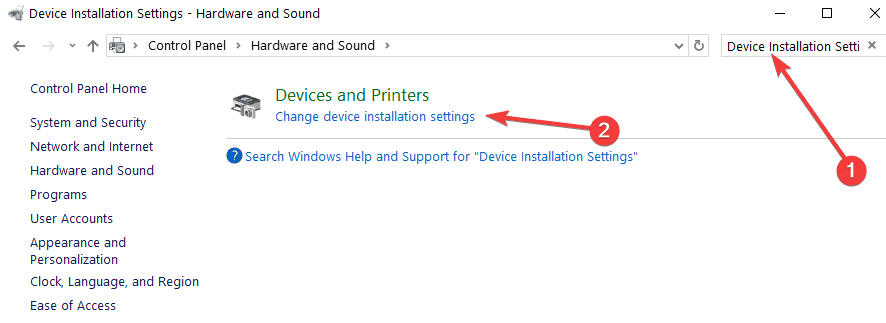
- Επιλέξτε το πρώτο αποτέλεσμα> επιλέξτε «Όχι» για να απενεργοποιήσετε την αυτόματη ενημέρωση του προγράμματος οδήγησης των Windows
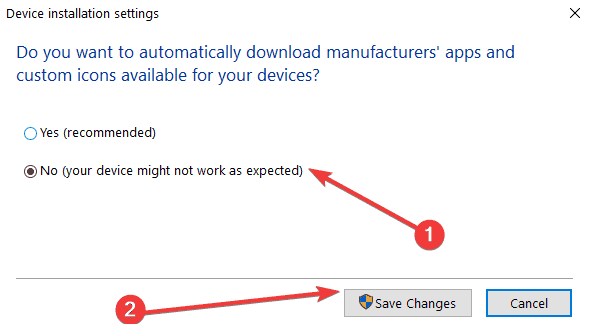
- Λήψη και εκκίνηση του CRU (Custome Resolution Utility)
- Επιλέξτε την οθόνη που χρησιμοποιείτε
- Μεταβείτε στις «Λεπτομερείς αναλύσεις»> Διαγράφηκαν τα πάντα στις «Τυπικές αναλύσεις»
- Μεταβείτε στην επιλογή "Επεκτάσεις μπλοκ"> επιλέξτε την ανάλυση που είναι διαθέσιμη> επιλέξτε "Επεξεργασία"
- Εάν υπάρχουν λίστες με ρυθμούς ανανέωσης κάτω από το παράθυρο "Επεκτάσεις μπλοκ", απλώς διαγράψτε τις όλες εκτός από 164,999 Hz / 144 Hz ανάλογα με το ποια θέλετε να χρησιμοποιήσετε
- Επανεκκινήστε τον υπολογιστή σας> ενεργοποιήστε το G-SYNC μόνο για πλήρη οθόνη
- Μπορείτε επίσης να το ενεργοποιήσετε για λειτουργία πλήρους οθόνης και παραθύρου εάν θέλετε.
Ορίστε, ελπίζουμε ότι αυτές οι προτάσεις σας βοήθησαν να διορθώσετε την ενοχλητική μικροψύξη που επηρεάζει τον υπολογιστή σας.
Εάν βρήκατε άλλες λύσεις για την επίλυση αυτού του προβλήματος, μη διστάσετε να αναφέρετε τα βήματα που ακολουθείτε στα παρακάτω σχόλια.
ΣΧΕΤΙΚΕΣ ΔΙΟΡΘΩΣΕΙΣ:
- Ο δευτερεύων σκληρός δίσκος παγώνει τον υπολογιστή: 7 λύσεις για τη διόρθωσή του
- Τα Windows 10 παγώνουν: 7 σίγουρες λύσεις για να το διορθώσετε
- Γρήγορη επιδιόρθωση: Ο υπολογιστής παγώνει στα Windows 10